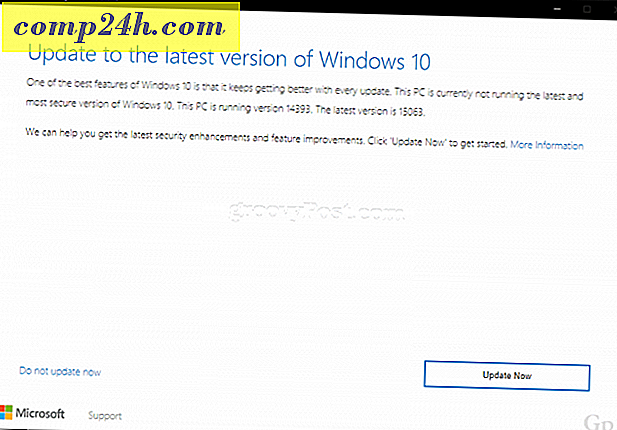Wie Verwenden von Microsoft Office Lens Mobile Scanner
Wenn Sie ein Smartphone besitzen, können Sie die integrierte Kamera als mobilen Scanner mit der Microsoft Office Lens App verwenden. Office Lens funktioniert auf iOS, Android und Windows Phone. Es ist ein kostenloser Download von allen unterstützten App Stores. Ich benutze das Office Lens in letzter Zeit sehr oft, um meine Quittungen und persönlichen Dokumente zu scannen. Lass uns einen Blick darauf werfen.
Scannen Sie Dokumente und mehr mit Office Lens
Für die Zwecke dieses Artikels verwende ich die iOS-Version. Nachdem Sie Office Lens zum ersten Mal gestartet haben, werden Sie von einem kurzen Tutorial begrüßt, das Ihnen einen Überblick über die Möglichkeiten gibt, die Sie mit Office Lens machen können. Überprüfte Dateien können in anderen Office-Anwendungen wie OneNote, Word, Excel und PowerPoint verwendet werden.
Der wichtigste Teil der Einrichtung von Office Lens auf Ihrem Smartphone ist der Zugriff auf die Kamera.


Office Lens bietet vier optimierte Modi für den Inhaltstyp, den Sie scannen, z. B. Visitenkarten, Fotos, Dokumente und Whiteboards. Wischen Sie nach links oder rechts, um vom Dokumenttyp zu wechseln. Um ein Dokument zu scannen, legen Sie es auf eine ebene Fläche und positionieren Sie die Kamera darüber. Wenn Office Len das Objekt erkennt, wird ein Rechteck um das Objekt angezeigt. Tippen Sie einmal auf den roten Knopf, um das Bild aufzunehmen.

Nachdem Sie das Bild aufgenommen haben, stehen Ihnen einige Optionen zur Verfügung. Sie können das Foto erneut aufnehmen oder Änderungen wie das Zuschneiden vornehmen.

Abhängig von der Art des Inhalts, den Sie scannen, stehen verschiedene Optionen zur Verfügung, mit denen Sie das gescannte Dokument speichern oder exportieren können. Sie können Dokumente für die Verwendung in OneNote oder der iOS-Fotobibliothek speichern. Ein Bild oder eine Visitenkarte kann dagegen für OneDrive, Office-Apps oder als PDF-Datei gespeichert werden.
Ein weiteres beeindruckendes Feature ist die Fähigkeit, Kontaktdaten von einer gescannten Visitenkarte zu erfassen und sie dann Ihren Kontaktlisten hinzuzufügen.


Die App ist nicht darauf beschränkt, nur physische Dokumente und Bilder zu scannen. Im Menü "Einstellungen" können Sie vorhandene Bilder importieren und Ihre zuletzt hochgeladenen Bilder in OneDrive anzeigen.

Office Lens eignet sich perfekt für Schüler, die Inhalte, die von Instruktoren im Unterricht geteilt werden, auf einem Whiteboard erfassen möchten. Es unterstützt die optische Zeichenerkennung (Optical Character Recognition, OCR), mit der Sie sowohl gedruckte als auch handgeschriebene Wörter erkennen können. In Verbindung mit Apps wie OneNote ist Office Lens ein praktischer Begleiter für unterwegs.
Wiederum ist es auf allen drei großen mobilen Plattformen verfügbar. Geben Sie Office Lense einen Versuch und lassen Sie uns wissen, was Sie darüber in den Kommentaren denken.




![Lade einen Freund zu Google Voice ein [groovyNews]](http://comp24h.com/img/google/155/invite-friend-google-voice.png)